Сваког месеца, како последња издања часописа мажу слике модела, филмских звезда, спортиста, политичара и других познатих људи преко њихових корица, ми видимо овај ефекат тамо где се чини да врх главе особе прекрива назив часописа.
Овај популарни ефекат "преклапања" постоји већ годинама и у овом Водичу за Пхотосхоп видећемо како једноставна употреба слојева омогућава да поново створите ефекат невероватно лако! Овде ћу користити Пхотосхоп ЦС5, али било која верзија Пхотосхопа ће радити.
Ево фотографије коју ћу користити за овај туториал:

Оригинална слика.
А ево како ће то изгледати након додавања текста иза играча са лоптом:

Коначни резултат.
Како преклапати текст са сликом
1. корак: Додајте свој текст
Изаберите алат хоризонталног типа на плочи са алаткама или притисните слово Т на тастатури да бисте га брзо одабрали помоћу пречице:
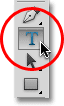
Изаберите алат хоризонталног типа.
Када је изабран Типе Тоол, одаберите врсту фонта, стил, величину и боју на траци са могућностима на врху екрана, а затим кликните у прозор документа и додајте текст. Укуцаћу реч "бејзбол". Додао сам неколико стилова слојева само да бих свом тексту дао мало више дизајна, али наравно изглед вашег текста је потпуно зависи од вас:
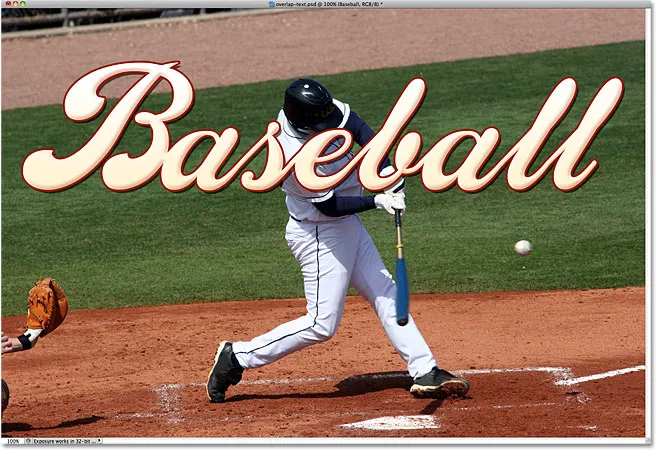
Додајте свој текст слици.
Примјетите како текст тренутно блокира слику од погледа, а то је зато што ако погледамо у панел слојеви, видјет ћемо да слој текста сједи изнад слике на позадинском слоју. Преко слоја у прозору документа појављује се слој изнад другог слоја на плочи Слојеви:
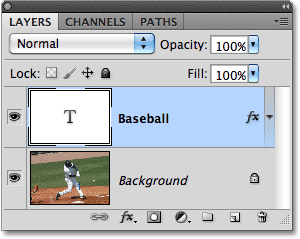
Текст се појављује испред слике јер се слој текста појављује изнад позадинског слоја.
2. корак: Изаберите позадински слој
Кликните на позадински слој на плочи Слојеви да бисте га изабрали. Изгледаће плаво, обавјештавајући нас да је сада активни слој:
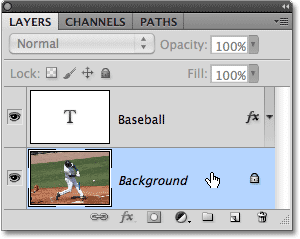
Кликните на позадински слој да га одаберете.
Корак 3: Изаберите област која ће преклапати текст
Да бих постигао овај ефекат, желим да се бејзбол играч појави испред речи "Басебалл", што значи да ћу га морати изабрати. Будући да ће текст отежати одабир подручја која нам треба, искључимо га привремено кликом на икону видљивости слоја (очна јабучица) на лијевој страни слоја текста на плочи Слојеви. Текст ће нестати, а у прозору документа ће остати само оригинална слика:
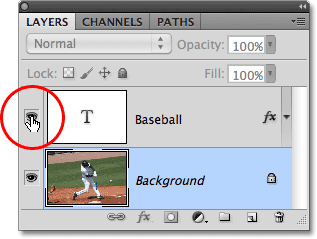
Привремено сакријте текст кликом на очна јабучица на плочи Слојеви.
Као што сам напоменуо, желим да бејзбол играч појави испред текста, али пошто је текст блокирао само његову горњу половину, нема потребе да га бирате. Требамо одабрати само подручје које ће се текст заправо преклапати. Користите селекциону алатку по вашем избору ( Лассо Тоол, Магнетиц Лассо Тоол, Пен Тоол итд.) Да бисте нацртали контуру одабира око подручја које вам је потребно. Ево, одабрао сам подручје од врха кациге до струка. Остатак њега могу да игноришем пошто падне испод места где ће се појавити текст:

Изаберите област која ће преклапати текст.
Корак 4: Копирајте одабрану област у нови слој
Када је избор на месту, идите на мени Лаиер на врху екрана, изаберите Ново, а затим одаберите Слој преко Копирај . Или притисните Цтрл + Ј (Вин) / Цомманд + Ј (Мац) на тастатури за пречицу:
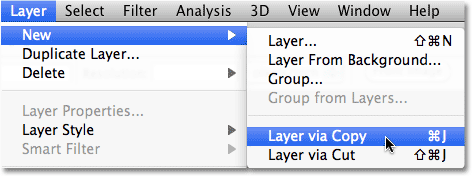
Идите на Слој> Ново> Слој преко Копирај.
Чини се да се ништа није догодило у прозору документа, али ако поново погледамо у панел Слојеви, видећемо да је изабрано подручје копирано у нови слој ("Слој 1") између слоја текста и Позадинског слоја. Подручје које је копирано можемо видети ако погледамо сличицу за преглед новог слоја лево од назива слоја:
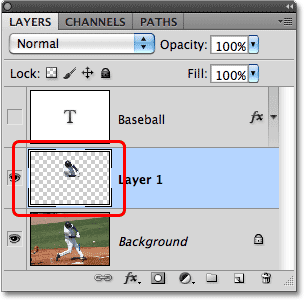
Изабрано подручје је копирано у нови слој изнад позадинског слоја.
Да бисте боље погледали шта је копирано у нови слој, држите тастер Алт (Вин) / Оптион (Мац) и кликните на икону видљивости слоја за Лаиер 1. Ово ће привремено сакрити све слојеве осим слоја 1 у пољу прозор документа, показује нам шта се налази на слоју. У мом случају се појављује само горња половина бејзбол играча. Образац шаховнице који га окружује је Пхотосхоп начин представљања транспарентности, што значи да на слоју нема ништа друго. Када завршите, држите Алт (Вин) / Оптион (Мац) и поново кликните на икону видљивости слоја за Лаиер 1 да бисте се вратили у уобичајени приказ:
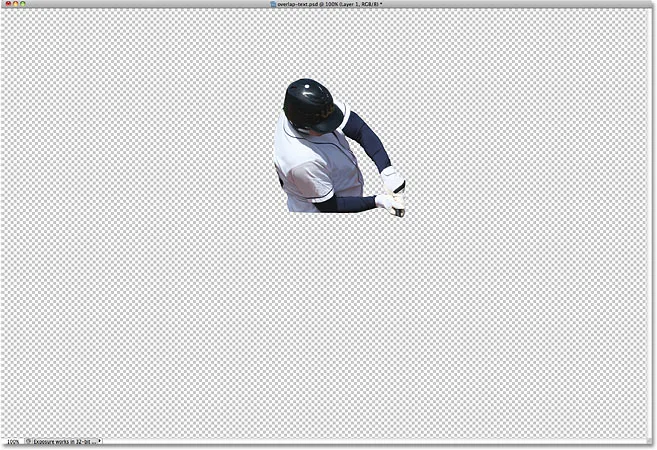
Држите Алт (Вин) / Оптион (Мац) и кликните на очна јабучица за Лаиер 1 да бисте приказали само садржај тог одређеног слоја.
Корак 5: Укључите слој текста поново
Кликните на икону видљивости текстуалног слоја на плочи Слојеви, која ће текст поново укључити у прозору документа. За сада ће се појавити испред слике, али то ћемо исправити следеће:
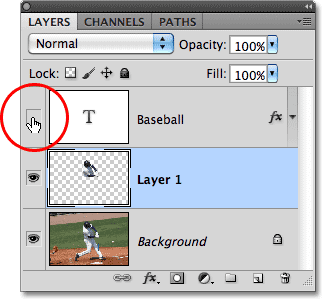
Вратите слој текста поново.
Корак 6: Повуците слој 1 изнад текстуалног слоја
Будући да се слој изнад другог слоја на плочи Слојеви појављује испред слоја у прозору документа, све што требамо сада је да преместимо Слој 1 изнад слоја текста. Кликните на Лаиер 1 на плочи Слојеви и превуците је изнад текстуалног слоја, отпуштајући тастер миша да бисте га поставили на своје место. Слој текста сада би требало да изгледа прокривен између слоја 1 и позадинског слоја:
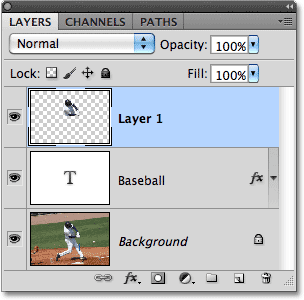
Кликните на слој 1 и превуците га изнад текстног слоја на плочи Слојеви.
Са горњом половином бејзбол играча који се сада померао изнад слоја текста, он се појављује испред текста у прозору документа:

Бејзбол играч се сада појављује испред текста.